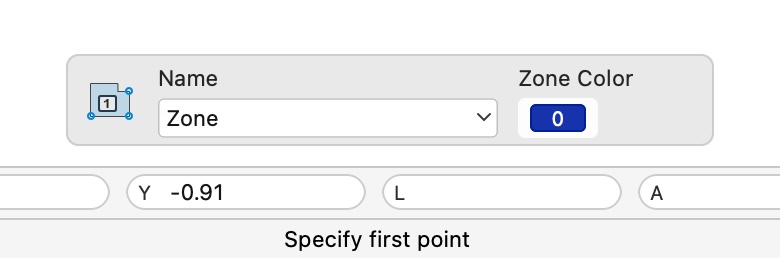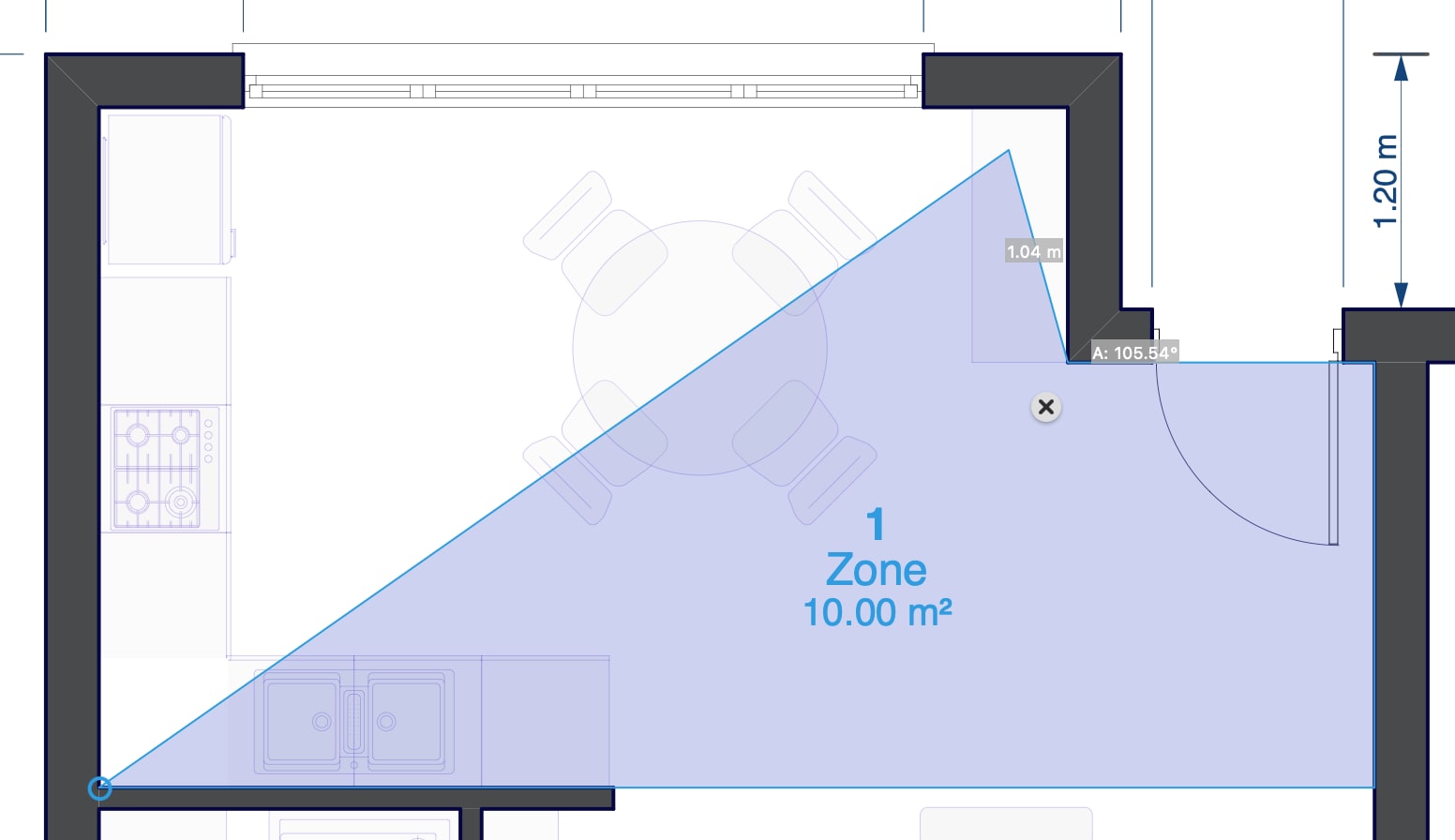Creazione di zone
Per creare una zona, attivare lo strumento Zona nella sezione Progettazione della casella degli strumenti. Lo strumento Zona ha tre metodi di costruzione: Polilinea/Automatico, per Rettangolo e per Rettangolo ruotato.
Definire la combinazione di nome e colore della zona prima dell’inserimento.
È possibile definire la combinazione di nome e colore di riempimento della zona successiva prima del suo inserimento in due modi:
-
Aprire il pannello delle impostazioni della zona e scegliere una combinazione dall’elenco attivo.
-
Utilizzare il pannello delle opzioni visibile sullo schermo. Utilizzando il campo del nome e il menu a comparsa è possibile:
- Inserire un nuovo nome di zona nel campo di testo.
- Aprire il menu a comparsa e selezionare una combinazione di nome e colore predefinita dall’elenco attivo del menu a comparsa. Il colore corrente del pulsante Colore cambia per adattarsi alla combinazione di nome e colore della zona selezionata.
- Scegliere uno dei nomi di zona suggeriti nel menu a comparsa.
Zona per polilinea/stanza automatica
Con il metodo Zona per polilinea è possibile creare una zona in due modi:
- Manualmente, specificando i punti del suo contorno, oppure
- Automaticamente facendo clic all’interno di una stanza definita da pareti.
Per creare una stanza tramite il rilevamento automatico
- Spostare il puntatore sulla pianta. Lo strumento rileva le stanze delimitate da pareti e prepara automaticamente una zona con le impostazioni predefinite.
- Fare clic per confermare la zona. Anche la posizione dell’etichetta viene definita automaticamente come centro del poligono e può essere modificata in seguito, una volta creato l’oggetto.
Per creare una zona per polilinea
Quando non vengono rilevate pareti divisorie, è possibile creare una zona definendo la sua forma come polilinea facendo clic su un punto qualsiasi del disegno.
- Fare clic per specificare il primo punto della polilinea.
- Fare clic per specificare i punti successivi della polilinea.
- Fare clic sul punto di partenza o fare doppio clic per terminare la sequenza e creare la zona.
In alternativa, anche quando vengono rilevati i muri di cinta e viene generato automaticamente un ambiente, è possibile definire una zona tramite polilinea tenendo premuto Cmd (Mac) o Ctrl (Windows) e facendo clic per specificare il primo punto.
Zona per rettangolo
- Specificare il punto di partenza del rettangolo.
- Muoversi in qualsiasi direzione e fare clic per specificare il punto opposto del rettangolo.
Zona per rettangolo ruotato
- Specificare il punto di partenza del rettangolo.
- Muoversi in qualsiasi direzione e fare clic per specificare la base e la rotazione del rettangolo.
- Spostate il puntatore e fate clic per specificare l’altezza del rettangolo.